标签:入门 报告 .com 分享 中位数 监听器 添加 多少 sam
Jmeter是Java语言开发的开源性能测试工具
1、下载地址:http://jmeter.apache.org/,点击Download
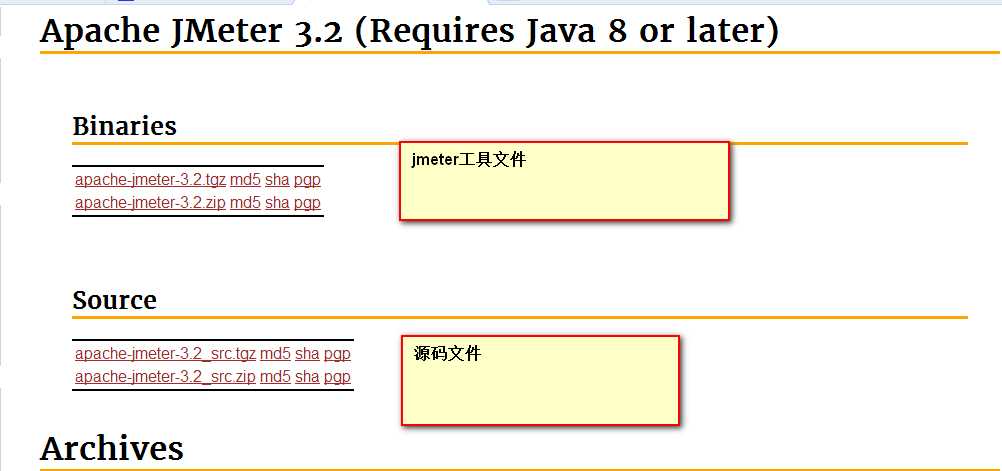
2、Jmeter 运行环境需安装JDK(版本建议1.6以上),配置好环境变量
3、打开Jmeter文件,点击Jmeter.bat文件运行
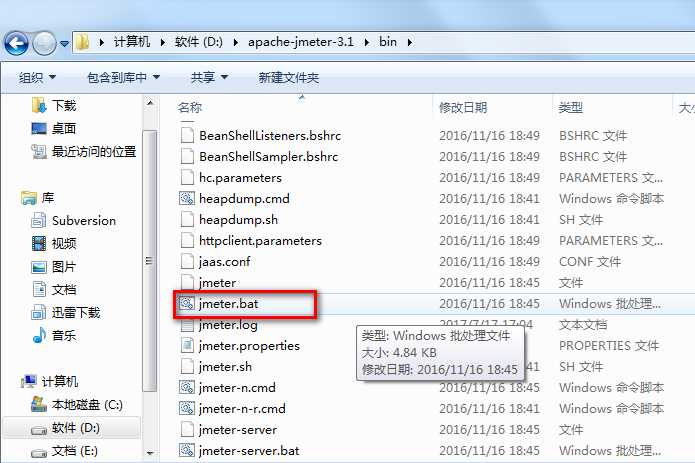
4、选择测试计划右键添加--》thread--》线程组
5、选择线程组右键,添加--》配置元件--》信息头管理器(这里可以通过抓包工具获取),信息投管理可以配置不同的请求头格式(例如Json格式请求头如下所示)
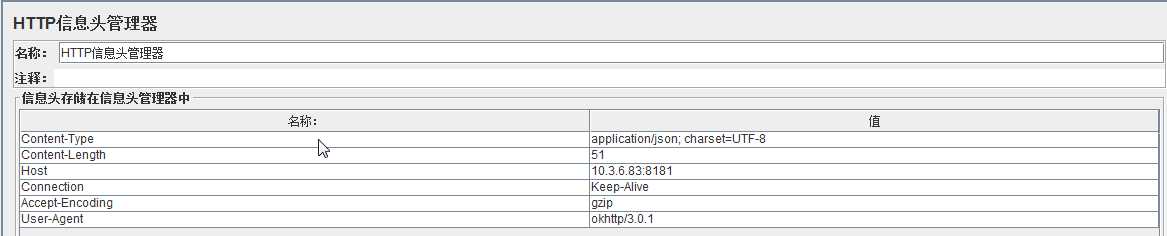
6、选择线程组右键,添加--》sampler--》Http请求,配置IP地址,端口号,请求路径,请求方式,请求参数
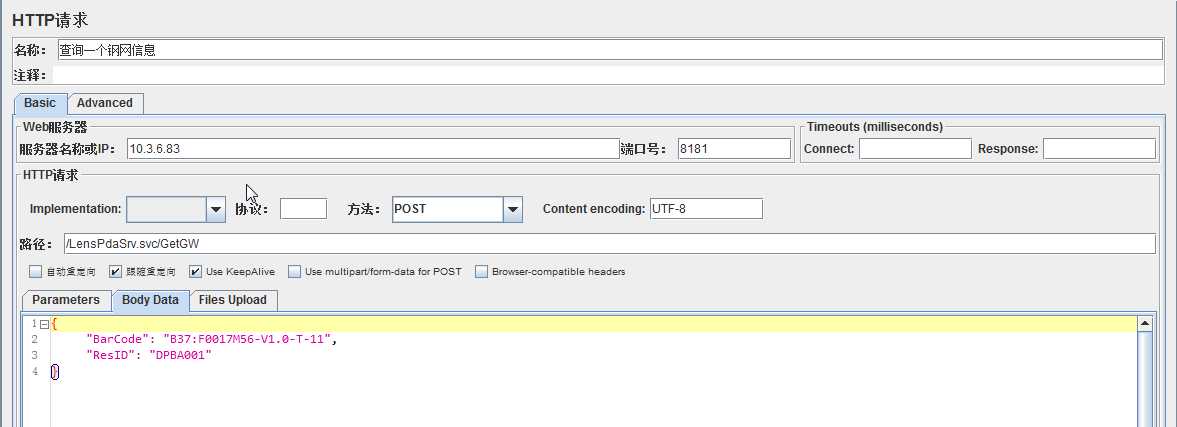
7、在线程组设置并发用户量(线程数),在线程组设置,例如:设置线程数10 运行10,那么说明模拟请求是10*10=100个
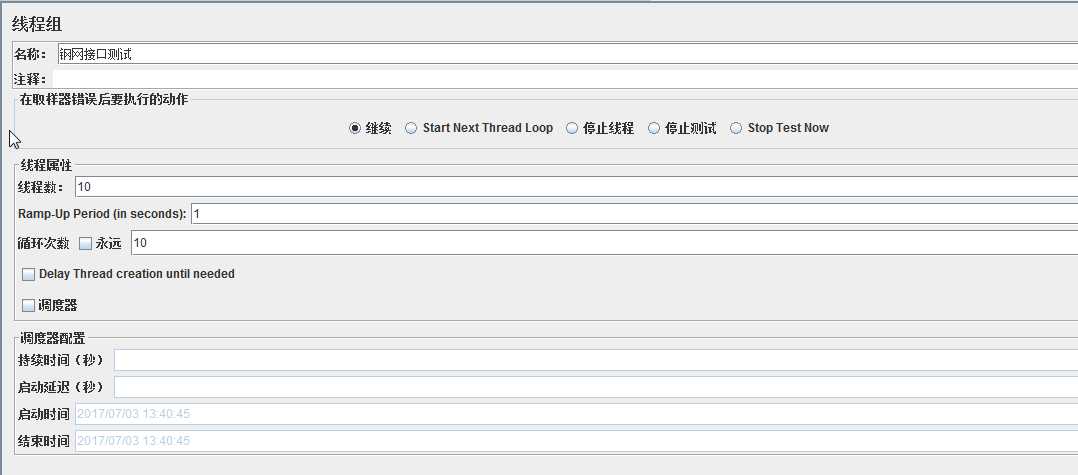
8、选择线程组右键,添加--》监听器--》察看结果树

9、选择线程组右键,添加--》监听器--》聚合报告,虽然聚合报告对于我来说有些陌生,但是以下是平时收集资料的总结,可以参考。

聚合报告表头说明:
Label :每个Jmeter的Element(例如http request)都有一个Name属性,这里显示的就是name属性
# Samples:表示你这次测试中一共发出了多少请求,如果模拟10个用户,每个用户迭代10次,那么这里显示100
Average :平均响应时间--默认情况下是单个request的平均响应时间,当使用了Transaction controller时也可以以transaction为单位显示平均响应时间
Median:中位数,也就是50%的用户响应时间
90% Line :90%用户的响应时间
Min :最小响应时间
Max :最大响应时间
Error % :本次测试中出现错误的请求的数量/请求总数
Throughput - 吞吐量---默认情况下表示每秒完成的请求数(Request Per Second),当使用了Transaction Controller 时,也可以表示类似LoadRunner的Transaction per Second数
Kb/sec :每秒从服务器端接受的数据量,相当于LoadRunner中的Throughput/sec
标签:入门 报告 .com 分享 中位数 监听器 添加 多少 sam
原文地址:http://www.cnblogs.com/ritayan/p/7198603.html